โปรแกรมแก้ไข Downcodes จะสอนวิธีสร้างบอร์ดแผนภูมิข้อมูลแบบไดนามิกใน Excel! บทความนี้จะอธิบายรายละเอียดวิธีการแปลงข้อมูลคงที่ให้เป็นแผนภูมิการแสดงภาพแบบไดนามิกที่ใช้งานง่ายผ่านชุดขั้นตอนต่างๆ ตั้งแต่การเตรียมแหล่งข้อมูล การเลือกประเภทแผนภูมิ ไปจนถึงการใช้ฟังก์ชันขั้นสูง เช่น PivotTable การตรวจสอบข้อมูล สูตรและการจัดรูปแบบตามเงื่อนไข และสุดท้ายคือการสร้างแดชบอร์ดและการใช้มาโคร เราจะค่อยๆ แนะนำให้คุณเชี่ยวชาญ กระบวนการสร้างแดชบอร์ดแผนภูมิข้อมูลแบบไดนามิก เคล็ดลับในการพัฒนาทักษะการวิเคราะห์ข้อมูลและการแสดงภาพ ไม่ว่าคุณจะเป็นผู้ใช้ Excel ใหม่หรือผู้ใช้ที่มีประสบการณ์ คุณจะได้รับประโยชน์มากมายจากบทความนี้และเชี่ยวชาญวิธีการสร้างแดชบอร์ดข้อมูลไดนามิกที่สวยงามได้อย่างรวดเร็ว ซึ่งจะช่วยปรับปรุงประสิทธิภาพของงานและการศึกษาของคุณ
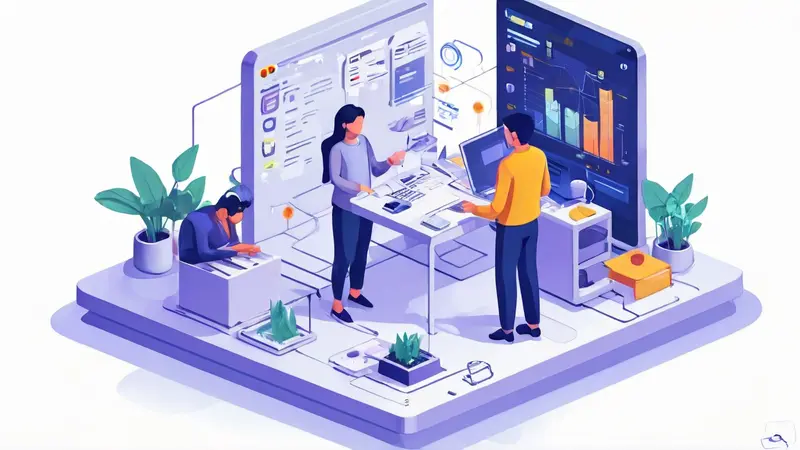
การสร้างบอร์ดแผนภูมิข้อมูลแบบไดนามิกด้วยภาพใน Excel สามารถทำได้ผ่านชุดขั้นตอนต่างๆ รวมถึงการกรองข้อมูล การสร้างแผนภูมิ การตั้งค่าแหล่งที่มาแบบไดนามิก และการจัดรูปแบบแผนภูมิ เป็นต้น ขั้นตอนสำคัญได้แก่ การตั้งค่าแหล่งข้อมูลที่เหมาะสม การเลือกประเภทแผนภูมิที่ถูกต้อง การใช้การจัดรูปแบบตามเงื่อนไข และการตั้งค่าการตรวจสอบความถูกต้องของข้อมูลและสูตรเพื่ออัปเดตข้อมูลแผนภูมิแบบไดนามิก ในระหว่างขั้นตอนเหล่านี้ การเลือกประเภทแผนภูมิที่เหมาะสมถือเป็นสิ่งสำคัญ เนื่องจากประเภทข้อมูลและวัตถุประสงค์ในการนำเสนอที่แตกต่างกันต้องใช้แผนภูมิที่แตกต่างกันเพื่อถ่ายทอดข้อมูลอย่างมีประสิทธิภาพ
1. ตั้งค่าแหล่งข้อมูล
ก่อนที่จะสร้างแผนภูมิข้อมูลแบบไดนามิก คุณต้องกำหนดและจัดระเบียบแหล่งข้อมูลของคุณก่อน แหล่งข้อมูลควรมีความชัดเจน ถูกต้อง และปรับปรุงได้ เพื่อให้การเปลี่ยนแปลงข้อมูลสะท้อนให้เห็นในแผนภูมิโดยอัตโนมัติ
ทำความสะอาดและจัดรูปแบบข้อมูลดิบเพื่อรับรองความถูกต้องของข้อมูล สร้างช่วงชื่อแบบไดนามิกเพื่อให้เมื่อมีการอัปเดตข้อมูล แผนภูมิสามารถรวมข้อมูลใหม่ได้โดยอัตโนมัติ2. เลือกประเภทแผนภูมิที่เหมาะสม
ขึ้นอยู่กับลักษณะข้อมูลและวัตถุประสงค์ในการนำเสนอของคุณ ให้เลือกประเภทแผนภูมิที่สามารถแสดงข้อมูลเป็นภาพได้
วิเคราะห์ลักษณะและแสดงความต้องการของข้อมูล เช่น จะแสดงแนวโน้ม การเปรียบเทียบ หรือการแจกแจง เป็นต้น ประเภทแผนภูมิที่ใช้กันทั่วไป ได้แก่ แผนภูมิแท่ง แผนภูมิเส้น แผนภูมิวงกลม แผนภูมิพื้นที่ ฯลฯ3. ใช้ PivotTable และแผนภูมิ
ด้วย PivotTable และ PivotChart ข้อมูลจำนวนมากสามารถประมวลผลและนำเสนอได้อย่างง่ายดาย ทำให้แผนภูมิเป็นแบบไดนามิก
ใช้ตารางสรุปข้อมูลเพื่อสรุป วิเคราะห์ สำรวจ และนำเสนอข้อมูล สร้างแผนภูมิแบบไดนามิกที่รวมแผนภูมิสาระสำคัญเข้ากับตารางสาระสำคัญ4. การตรวจสอบข้อมูลและเมนูแบบเลื่อนลง
ใช้การตรวจสอบข้อมูลเพื่อสร้างเมนูแบบเลื่อนลงที่อนุญาตให้ผู้ใช้เลือกหมวดหมู่ต่างๆ เพื่อดูข้อมูล
ใช้คุณลักษณะการตรวจสอบความถูกต้องของข้อมูลในตารางข้อมูลเพื่อสร้างรายการตัวเลือกแบบเลื่อนลง เชื่อมต่อแผนภูมิและเมนูแบบเลื่อนลงเพื่อให้เกิดการสลับเนื้อหาแผนภูมิแบบไดนามิก5. ใช้สูตรและการจัดรูปแบบตามเงื่อนไข
เพิ่มเอฟเฟกต์แบบไดนามิกให้กับแผนภูมิผ่านสูตรและการจัดรูปแบบตามเงื่อนไข เพื่อให้แผนภูมิสามารถอัปเดตได้โดยอัตโนมัติเมื่อข้อมูลมีการเปลี่ยนแปลง
ใช้ฟังก์ชันต่างๆ ของ Excel เช่น IF, VLOOKUP ฯลฯ รวมกับเมนูแบบเลื่อนลงการตรวจสอบความถูกต้องของข้อมูลเพื่อให้ได้การแสดงแผนภูมิแบบไดนามิก ใช้การจัดรูปแบบตามเงื่อนไขเพื่อเน้นค่าหรือแนวโน้มเฉพาะในข้อมูลของคุณ เช่น ค่าที่สูงหรือต่ำเกินไป6. การจัดรูปแบบแผนภูมิและการตกแต่งให้สวยงาม
สุดท้าย แผนภูมิได้รับการจัดรูปแบบและตกแต่งให้สวยงามเพื่อทำให้แดชบอร์ดข้อมูลน่าสนใจและเข้าใจง่ายขึ้น
ปรับสไตล์และสีแผนภูมิให้ตรงกับรูปลักษณ์ของแผนภูมิด้วยสไตล์บอร์ด Kanban โดยรวม ใช้องค์ประกอบแผนภูมิ เช่น ป้ายข้อมูล คำอธิบาย และชื่อแกน เพื่อปรับปรุงความสามารถในการอ่านแผนภูมิข้อมูลของคุณ7. สร้างแดชบอร์ด
รวมแผนภูมิไดนามิกหลายรายการเพื่อสร้างแดชบอร์ดที่ครอบคลุมซึ่งแสดงตัวบ่งชี้ประสิทธิภาพและแนวโน้มที่สำคัญได้อย่างรวดเร็ว
จัดวางแผนภูมิหลายแผนภูมิในแผ่นงานหนึ่งแผ่นขึ้นไปเพื่อสร้างแดชบอร์ดที่ครอบคลุม ปรับและซิงโครไนซ์ขอบเขตแผนภูมิและการโต้ตอบเพื่อให้แผนภูมิบนแดชบอร์ดของคุณมีความเกี่ยวข้องและข้อมูลของคุณสอดคล้องกัน8. มาโครแอปพลิเคชันและ VBA
สำหรับผู้ใช้ขั้นสูง สามารถใช้มาโครและ VBA เพื่อดำเนินการอัตโนมัติได้ ทำให้บอร์ดแผนภูมิข้อมูลไดนามิกและโต้ตอบได้มากขึ้น
เขียนมาโครเพื่ออัปเดตแหล่งข้อมูลและรีเฟรชแผนภูมิโดยอัตโนมัติ ใช้ VBA เพื่อสร้างตรรกะการโต้ตอบแบบกำหนดเองเพื่อให้ได้เอฟเฟกต์แผนภูมิแบบไดนามิกที่เป็นส่วนตัวสูงจากขั้นตอนข้างต้น เราไม่เพียงแต่สามารถสร้างแผนภูมิข้อมูลไดนามิกพื้นฐานเท่านั้น แต่ยังสามารถใช้ฟังก์ชันขั้นสูงเพิ่มเติม เช่น มาโครของแอปพลิเคชันและ VBA เพื่อสร้างแดชบอร์ดข้อมูลที่เป็นมืออาชีพสูงและเป็นส่วนตัวอีกด้วย ไม่ว่าจะเป็นการรายงานทางธุรกิจหรือการวิเคราะห์ข้อมูลรายวัน เทคนิคเหล่านี้เป็นวิธีที่มีประสิทธิภาพในการปรับปรุงความสามารถในการแสดงภาพข้อมูล Excel
1. บอร์ดแผนภูมิข้อมูลไดนามิก Excel ทั่วไปใดบ้างที่สามารถสร้างได้
Excel มีแผนภูมิข้อมูลหลายประเภทให้เราเลือก แผนภูมิข้อมูลแบบไดนามิกที่สามารถสร้างได้ ได้แก่ แผนภูมิคอลัมน์ แผนภูมิเส้น แผนภูมิวงกลม แผนภูมิกระจาย แผนภูมิเรดาร์ และประเภทอื่นๆ อีกมากมาย คุณสามารถเลือกประเภทแผนภูมิที่แสดงถึงข้อมูลของคุณได้ดีที่สุด
2. จะสร้างบอร์ดแผนภูมิข้อมูลแบบไดนามิกได้อย่างไร?
ขั้นแรก ใน Excel คุณต้องเตรียมข้อมูลที่คุณต้องการแสดง และตรวจสอบให้แน่ใจว่าโครงสร้างข้อมูลตรงตามข้อกำหนดของประเภทแผนภูมิที่เลือก ประการที่สอง เลือกประเภทแผนภูมิที่เหมาะสมและแทรกลงในแผ่นงาน Excel จากนั้นเลือกช่วงข้อมูลที่ต้องการแสดง รวมถึงข้อมูลบน Abscissa และ Ordinate แล้วนำไปใช้กับแผนภูมิที่เลือก ถัดไป คุณสามารถตกแต่งแผนภูมิให้สวยงามได้โดยการปรับสไตล์ สี ป้ายกำกับ ฯลฯ สุดท้ายนี้ คุณสามารถใช้การกรองข้อมูล การเรียงลำดับ ตัวกรองแผนภูมิ และฟังก์ชันอื่นๆ ที่ Excel มีให้เพื่อให้ได้เอฟเฟกต์การแสดงข้อมูลแบบไดนามิก
3. จะทราบการอัปเดตอัตโนมัติของบอร์ดแผนภูมิข้อมูลแบบไดนามิกได้อย่างไร
เพื่อให้ได้รับการอัปเดตอัตโนมัติของบอร์ดแผนภูมิข้อมูลแบบไดนามิก คุณสามารถใช้ตารางสรุปข้อมูลของ Excel และฟังก์ชันการเชื่อมต่อข้อมูลได้ ขั้นแรก คุณต้องสร้างการเชื่อมต่อข้อมูลระหว่างแหล่งข้อมูลที่คุณต้องการแสดงและเวิร์กชีต Excel จากนั้น สร้างตารางสรุปสาระสำคัญใน Excel แล้วลากและวางช่องข้อมูลที่เกี่ยวข้องลงในแถว คอลัมน์ และพื้นที่ค่าของตารางสรุปข้อมูล จากนั้น คุณสามารถปรับเค้าโครงและรูปแบบของตารางสรุปข้อมูลได้ตามต้องการ สุดท้ายนี้ เมื่อข้อมูลต้นฉบับเปลี่ยนแปลง คุณเพียงแค่คลิกปุ่ม "รีเฟรช" เหนือตาราง Pivot แล้วแผนภูมิจะอัปเดตโดยอัตโนมัติเพื่อแสดงข้อมูลล่าสุด
ฉันหวังว่าคำอธิบายโดยบรรณาธิการของ Downcodes จะช่วยให้คุณเชี่ยวชาญวิธีการสร้างบอร์ดแผนภูมิข้อมูลแบบไดนามิกของ Excel ได้อย่างง่ายดาย! หากคุณมีคำถามใด ๆ โปรดอย่าลังเลที่จะถาม